Heldagsbatteri.
Bare glem laderen.
Få opptil 24 timers batteritid på MacBook Pro2 og opptil 18 timer på MacBook Air.3 Og oppnå den samme ytelsen selv når maskinen ikke er koblet til strøm.

Informatikk
med Xcode

Illustrasjon med Procreate

Bedøk med
Microsoft Excel
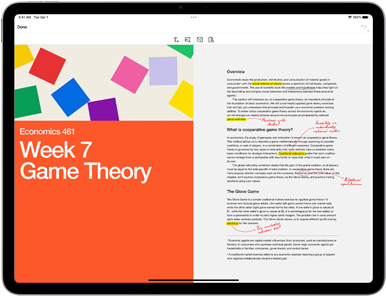
Økonomi med Adobe Acrobat Reader
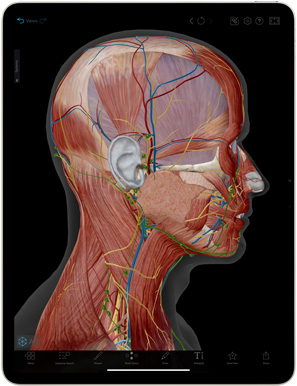
Anatomi med Human Anatomy Atlas
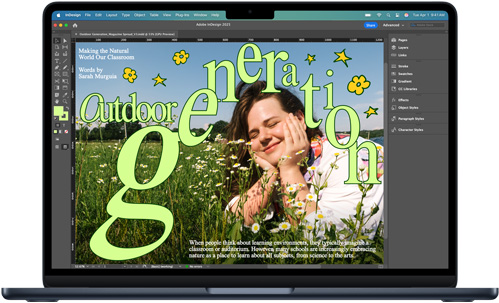
Design med
Adobe InDesign
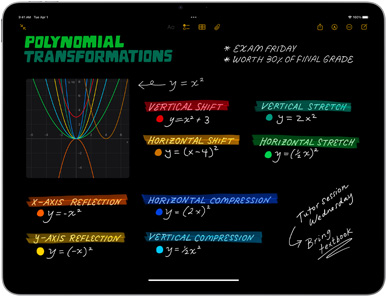
Matte
med Notater
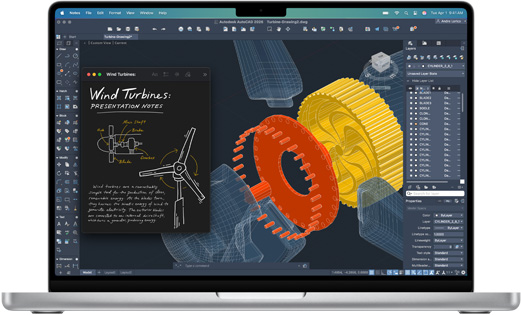
Ingeniørfag
med Autodesk AutoCAD
Uansett hva du studerer, gjør du det strålende med Mac og iPad. Du får superfart, lang batteritid og enheter som fungerer sømløst sammen – fra første skoledag til siste eksamen og videre i livet. Og med Apple Intelligence kan du skrive, uttrykke deg og få ting gjort i en fart.1





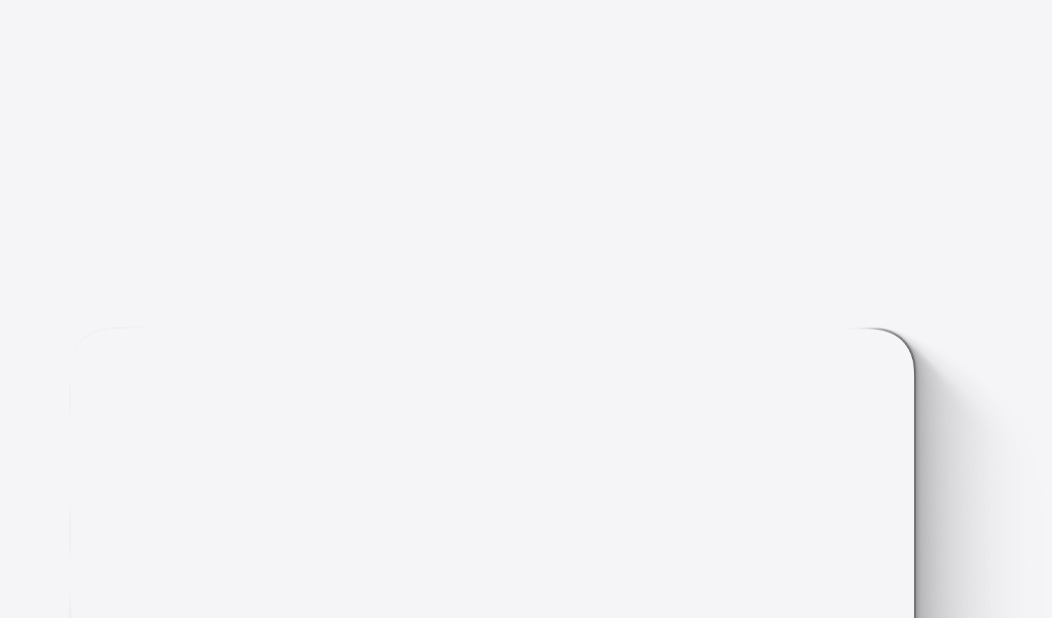

Ta alle utfordringer på strak arm, med utrolig hastighet, rask responstid og banebrytende ytelse fra M4-chipene.

Mac er bygd for å vare, med slitesterk resirkulert aluminium og brukervennlige programvareoppdateringer som holder maskinen oppdatert gjennom hele studieløpet og langt ut i karrieren din.
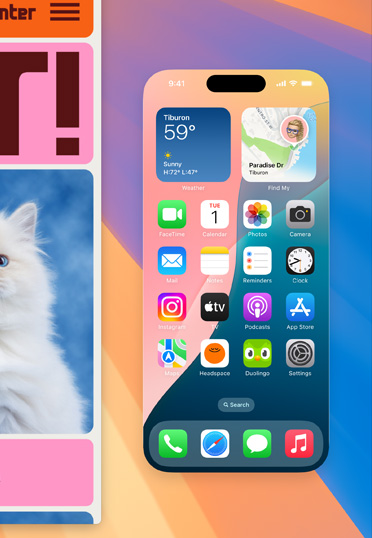
Med iPhone-speiling kan du se og bruke iPhonen din på Macen, uten at du trenger å finne den frem. Du kan også flytte og slippe filer mellom enheter.

Apple-enheter er designet for å fungere sømløst sammen. Med universelle utklipp kan du kopiere tekst, bilder og videoer fra de andre Apple-enhetene dine og lime dem inn på Macen – eller omvendt.
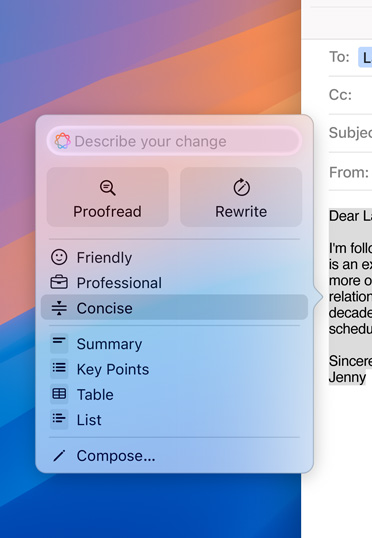
Apple Intelligence-funksjonen Skriveverktøy kan hjelpe deg med å gjøre e‑poster og notater korte og presise, skrive dem om til å passe perfekt til enhver situasjon og oppsummere markert tekst med et klikk.1
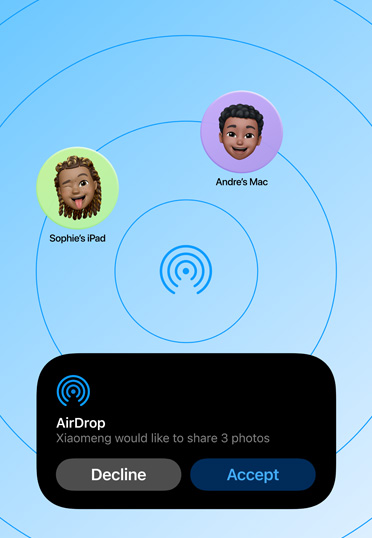
Del bilder og store filer via Bluetooth mellom iPhonen og Macen, og med andre studenters Apple-enheter i nærheten. Du trenger ingen internettilkobling.

Grupper apper for hvert fag og bytt raskt mellom prosjekter med Stage Manager. Du kan også bruke vindusfordeling for enkelt å ordne vinduer ved siden av hverandre på skrivebordet.
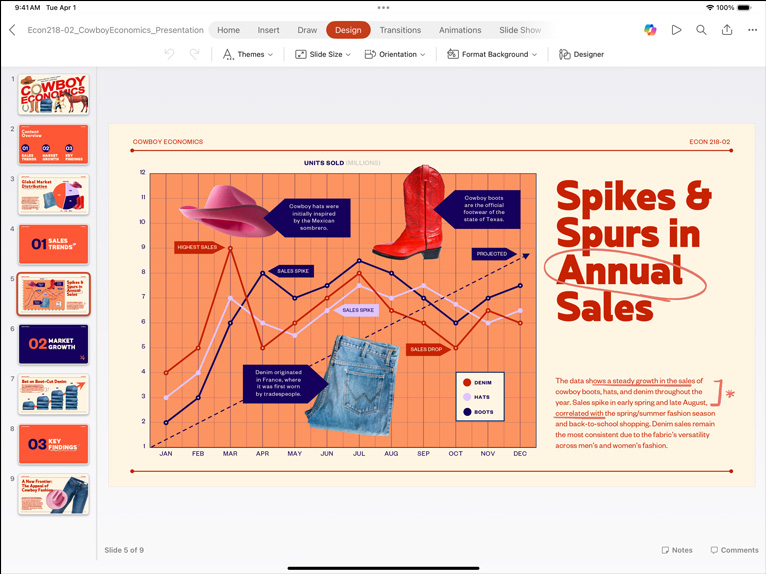


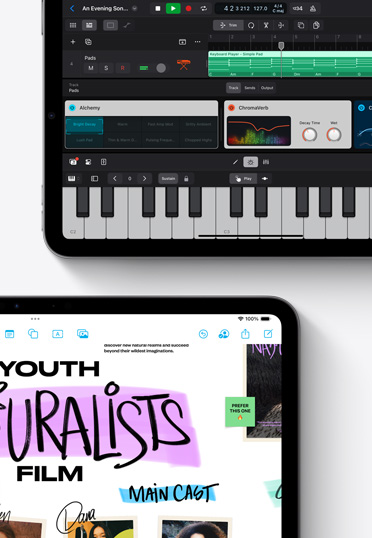
Med en engasjerende berøringsskjerm og et komplett utvalg av kreative verktøy er iPad som et tomt lerret hvor du kan uttrykke deg gjennom tegning, musikk og design.

Ta håndskrevne notater i timene, legg inn studiemerknader i PDF‑er og løs likninger som på papir med Kalkulator og Mattenotater.4

Jobb der du føler deg mest inspirert. Med opptil 10 timers batteritid og enestående ytelse fra Apple-chipene kan du håndtere selv de mest krevende oppgavene på farten.5
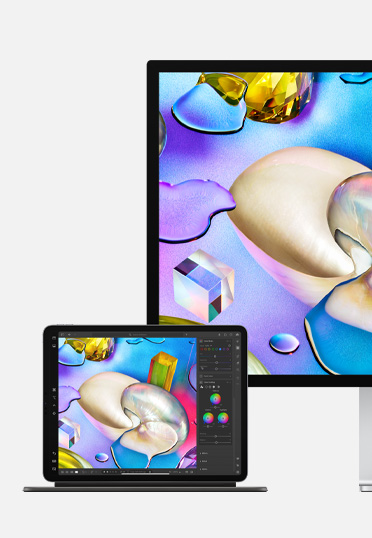
Det er lett å jobbe på tvers av Apple-enhetene dine. Kopier og lim inn mellom dem, synkroniser endringer til apper og filer, og flytt og slipp innhold sømløst fra én enhet til en annen.
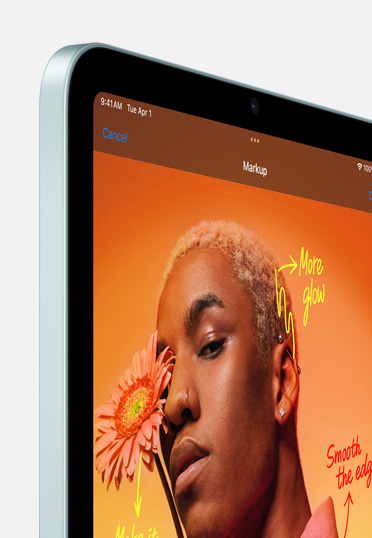
Uansett om du sitter i biblioteket på kveldstid eller i solskinnet på terrassen, vil Liquid Retina-skjermen alltid være tydelig, praktfull og sylskarp.
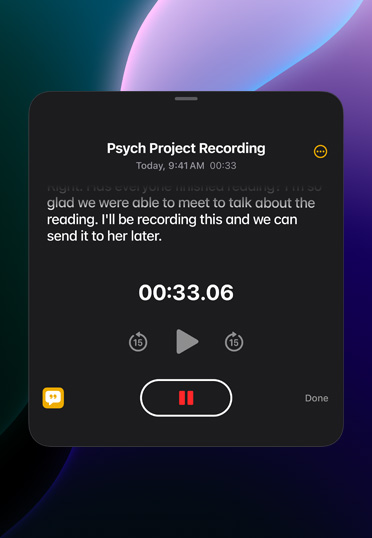
Trykk på opptaksknappen i Notater-appen for å ta opp lyd og generere en avskrift av samtaler med klassekamerater. Deretter kan du raskt generere en oppsummering til senere bruk, ved hjelp av Apple Intelligence.1

Med widgeter kan du raskt se gjøremålslister eller aktuelle arrangementer – og tilpasse Hjem-skjermen din. Og Split View gjør det mulig å jobbe i apper side om side – uten å bytte mellom faner.

Lag plakater med Microsoft Word
Lag presentasjoner med Keynote
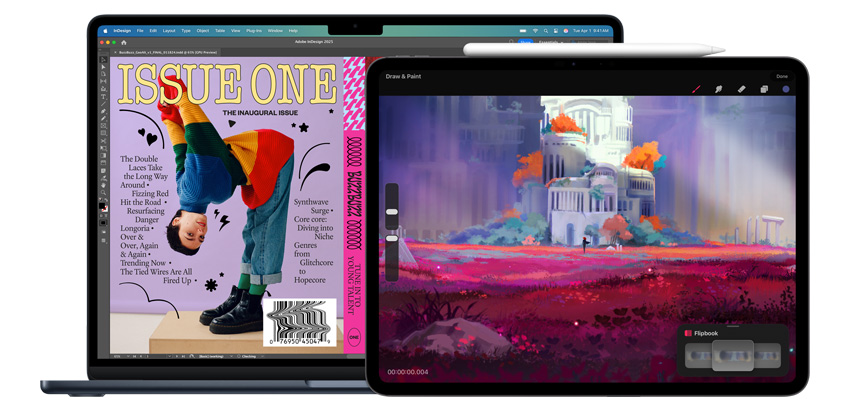
Lag magasiner med Adobe InDesign
TBD med Procreate Dreams

Lag apper med Xcode
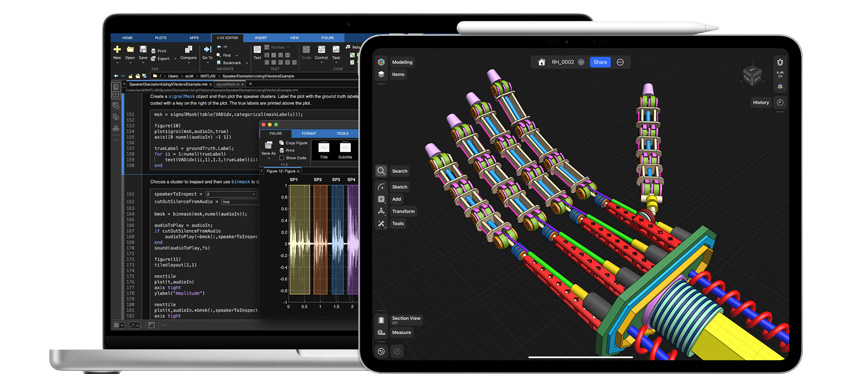
Kjør algoritmer med MATLAB
Bygg modeller med Shapr3D
Bruk produktivitetsappene du liker best – alt fra Google Workspace, Goodnotes og Microsoft 365 til inkluderte apper som Pages, Numbers og Keynote.
Enten du designer et magasin eller lager en spillefilm, kan apper som Procreate, Final Cut Pro og Adobe Creative Cloud hjelpe deg med å realisere prosjektene.
Lær deg å kode med Swift Playground. Lag og distribuer apper med Xcode. Og utvikle programvare og opplevelser med Docker, PyTorch og Unity Editor.
Analyser data med MATLAB, lag modeller på iPad med Apple Pencil og Shapr3D, og studer anatomi i 3D med Complete Anatomy.
Merk: Tale på støttede språk transkriberes automatisk. Hvis du ikke ser noen , betyr det at iPaden ikke oppfyller minimumskravene, eller at språket ikke støttes.
Du kan angi en tastatursnarvei for å slå Les opp markering på og av. Gå til Apple-menyen > Systeminnstillinger, klikk på Tastatur i sidepanelet (det kan hende du må bla nedover), klikk på Tastatursnarveier og deretter på Tilgjengelighet.
Merk: Hvis du har tatt opp en samtale på iPhone, ligger opptaket i mappen Opptak av telefonsamtaler.
Merk: Apple Intelligence er ikke tilgjengelig på alle Mac-modeller eller på alle språk og i alle regioner.1
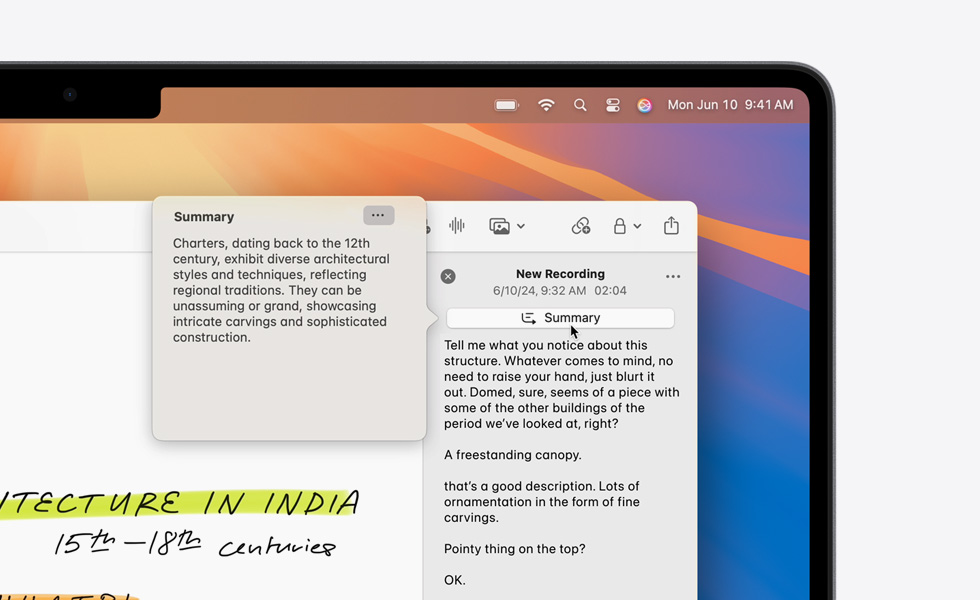
For å arbeide i Split View og Slide Over må du ha disse funksjonene slått på i Innstillinger.
Åpne en app til i Split View
På iPhone eller iPad: Åpne Kontrollsenter, trykk og hold på gruppen med kontroller øverst til venstre, og trykk deretter på . Trykk på Kun kontakter eller Alle i 10 minutter for å velge hvem du vil motta objekter fra.
Merk: Valgene Kun kontakter og Alle i 10 minutter er bare tilgjengelige på enheter som oppfyller minimumskravene til systemet.
På Mac: Klikk på i menylinjen og klikk deretter på . Når den er blå, er den på. For å velge hvem som kan sende objekter til deg, klikker du ved siden av AirDrop og deretter på Kun kontakter eller Alle.
Samle ideer fritt. Du kan sette omtrent alle slags filer i en Freeform-tavle – en tavle på nettet – uten å bekymre deg for layouter eller sidestørrelser. For å opprette en tavle trykker du på .

Samarbeid med andre. Trykk på for å invitere andre til å samarbeide om tavlen i sanntid. Du kan legge til huskelapper for å idémyldre eller gi tilbakemeldinger.

Tegn og fortell med tegneverktøyene. Trykk på (eller bruk Apple Pencil) for å begynne å tegne. Juster tykkelsen på linjen, gjennomsiktigheten, fargen og mer, og knip for å zoome inn og ut mens du jobber.

Start på en enhet, fortsett på en annen. Freeform-tavlene du lagrer i iCloud – og alle endringene du gjør i dem – oppdateres automatisk på alle Apple-enhetene dine når du er logget på samme Apple-konto. Hvis du vil bruke iCloud med Freeform, går du til Innstillinger > [navnet ditt] > iCloud > Se alle (under Arkivert i iCloud) for å aktivere Freeform.
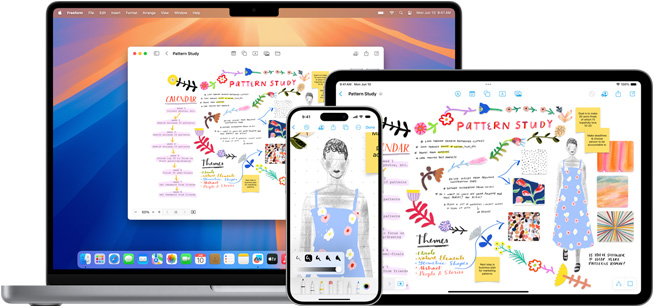
Hun starter med Apple Pencil som en digital pensel, og lager en skisse. Deretter importerer hun skissen til Procreate hvor hun legger til farger og tekstur for å fullføre verket.

«Jeg elsker å bruke Procreate på iPad til digitale illustrasjoner. En av Apple Pencil-funksjonene jeg liker aller best er å dobbelttrykke for å bytte mellom pensel og viskelær – da kan jeg gjøre endringer og skape en naturtro tegning på bare noen minutter.»– Hannah Pengilly, lærer- og kunststudent
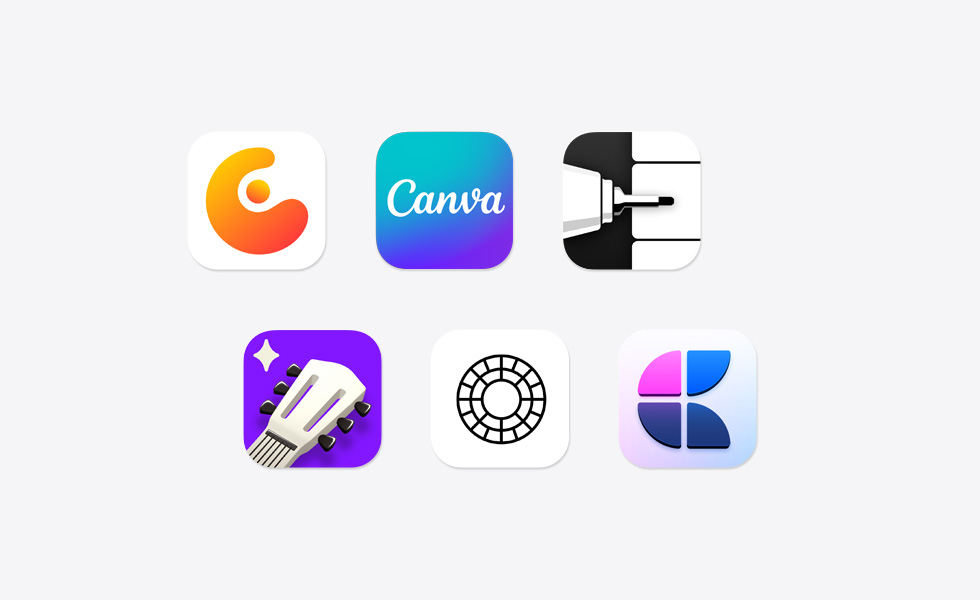
Hvis du vil endre på bildet, kan du trykke på beskrivelsen og redigere den. Trykk på Ferdig for å lagre.
Merk: Apple Intelligence er ikke tilgjengelig på alle iPad-modeller eller på alle språk og i alle regioner.1 For å få tilgang til de nyeste funksjonene må du bruke den nyeste versjonen av iPadOS og ha Apple Intelligence aktivert.
Du kan også planlegge at Fokus skal slå seg av eller på automatisk, tilpasse hvordan apper fungerer og bruke Apple Intelligence til å vise bare de viktigste varslingene.
Under Bakgrunnslyder kan du aktivere funksjonen og angi følgende:
Bakgrunnslyd: Klikk på Velg og deretter på lyden du ønsker som bakgrunnslyd.
Klikk på ved siden av en lyd for å laste ned en versjon i høy kvalitet til Macen din. Du må være koblet til internett.
Volum for bakgrunnslyder: Bruk glidebryteren til å justere volumet på bakgrunnslydene.
Slå av bakgrunnslyder når Macen ikke er i bruk: Slå av bakgrunnslyder automatisk når Macen er i dvale, skjermspareren er aktivert eller skjermen er låst.
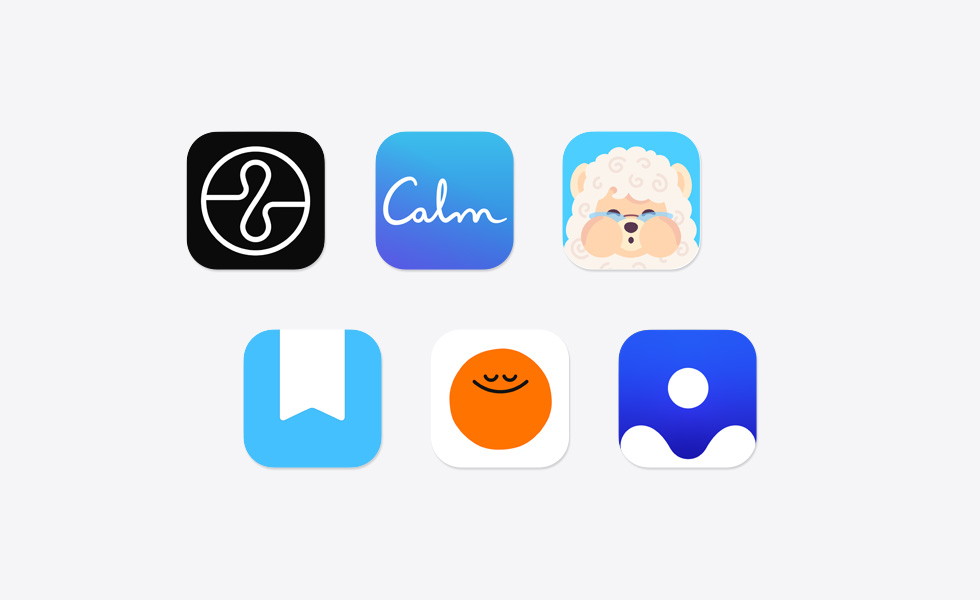
Tips: I enkelte apper – som Notater og Mail – kan du åpne Skriveverktøy ved å holde pekeren over den markerte teksten og deretter klikke på eller ved å klikke på i verktøylinjen.
Apple Intelligence sjekker teksten din for grammatiske feil og stavefeil. Alle endringer understrekes med en glødende linje.
Merk: Apple Intelligence er ikke tilgjengelig på alle Mac-modeller eller på alle språk og i alle regioner.1 For å få tilgang til de nyeste funksjonene må du bruke den nyeste versjonen av macOS og ha Apple Intelligence aktivert.

Michelle Ayala, vinner av Swift Student Challenge 2024
Gå til Mail-appen på Mac og klikk på Angre sending nederst i sidepanelet innen 10 sekunder etter at du har sendt en e-post (eller velg Rediger > Angre).
Merk: Du kan endre hvor lang tid du har til å angre sendingen, eller du kan slå av funksjonen. Velg Mail > Innstillinger, klikk på Skrive og velg et alternativ ved siden av Forsinkelse for angring.

med utdanningsrabatt

med utdanningsrabatt

med utdanningsrabatt



med utdanningsrabatt



med utdanningsrabatt



Støtter Apple Pencil Pro
Støtter Apple Pencil (USB‑C)

med utdanningsrabatt



Støtter Apple Pencil Pro
Støtter Apple Pencil (USB‑C)

Alle Apple-produkter er tvers gjennom bygd for å ivareta personvernet ditt, og for å gi deg friheten til å velge hva du vil dele – og hvordan.

Apple-produkter er designet for alle. Samtlige enheter har innebygde funksjoner for personer med nedsatt syn, mobilitet, hørsel eller kognitive evner.

Fra produksjon av materialer til energieffektivitet er Apple-produkter designet for å redusere påvirkningen på planeten vår og samtidig gi maksimal ytelse og holdbarhet.